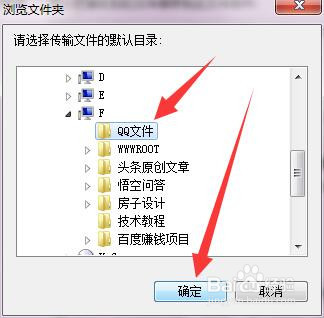1、在“QQ”软件面板中,选择【主菜单】图标进入。
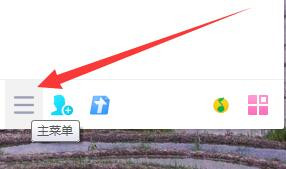
2、在“主菜单”弹出下拉选择框中,选择【设置】进入。
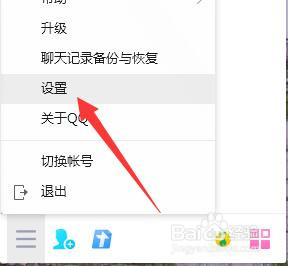
3、在“系统设置”弹窗中,切换到【基本设置】版面。
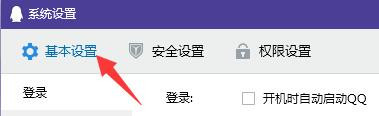
4、在“基本设置”版面中,选择【文件管理】进入。
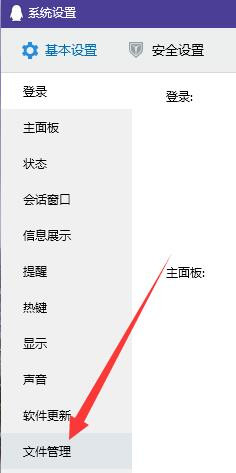
5、在“文件管理”版面中,选择【更改目录】进入。
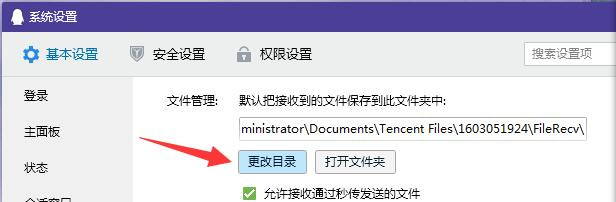
6、在“浏览文件夹”弹框中,选中【QQ文件】文件夹,选择【确定】完成。
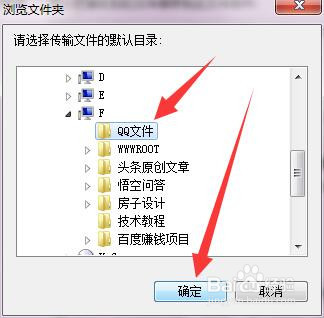
时间:2024-10-12 09:20:22
1、在“QQ”软件面板中,选择【主菜单】图标进入。
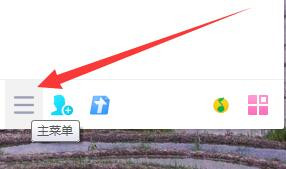
2、在“主菜单”弹出下拉选择框中,选择【设置】进入。
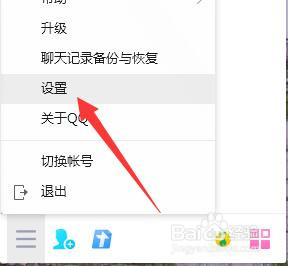
3、在“系统设置”弹窗中,切换到【基本设置】版面。
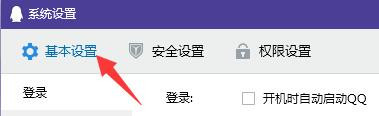
4、在“基本设置”版面中,选择【文件管理】进入。
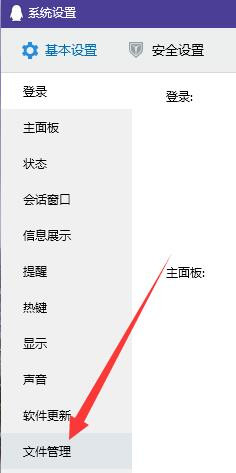
5、在“文件管理”版面中,选择【更改目录】进入。
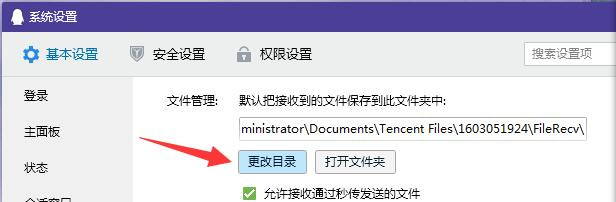
6、在“浏览文件夹”弹框中,选中【QQ文件】文件夹,选择【确定】完成。